Top 7 nejlepších aplikací pro záznam hlasu pro záznam zvuku na iPhone a iPad
Voice Memos je předinstalovaná aplikace pro záznam hlasu pro uživatele iPad, iPhone a Mac. Pomocí hlasových poznámek můžete nahrávat hlasové poznámky, přednášky, rozhovory a další pomocí vestavěného / externího mikrofonu nebo náhlavní soupravy. Je snadné nahrávat hlasové poznámky na iPhone, iPad, iPod touch nebo Mac. Stačí stisknout tlačítko Nahrát pro spuštění a zastavení nahrávání hlasu. Existují však pouze základní funkce nahrávání hlasu. Chcete-li získat pokročilý diktafon pro zařízení iOS, můžete v tomto článku najít odpověď.
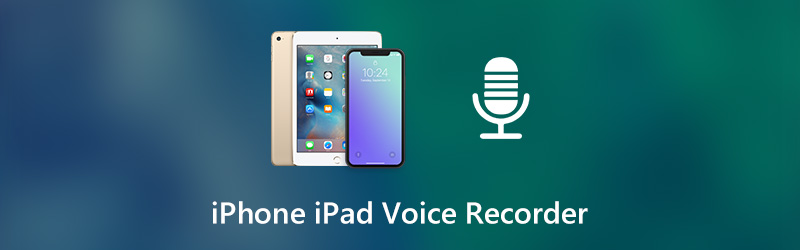

Než napíšeme, jak testujeme software pro příspěvky:
Upozornění: Veškerý obsah na našem webu je napsán lidmi z našeho redakčního týmu. Než začneme psát, uděláme si o tématu hluboký průzkum. Poté nám výběr a testování nástrojů trvá 1–2 dny. Testujeme software podle požadavků na zařízení a systém, funkcí, zkušeností s používáním atd. Aby byl náš test komplexnější, prohlížíme si také webové stránky s recenzemi, jako je G2, Trustpilot atd., abychom shromáždili zkušenosti skutečných uživatelů pro referenci.
Část 1: Nejlepší 7 aplikací pro záznam hlasu pro iPhone a iPad
Zde je stručné představení vysoce hodnocených hlasových záznamníků pro uživatele iPadů a iPhone. Stačí si přečíst a získat tu nejlepší aplikaci pro diktafon iPad.
Top 1: Audio Memos
Aplikace pro hlasový záznam je schopna zaznamenávat, přehrávat a upravovat všechny záznamové soubory. Soubory hlasového záznamu můžete odeslat prostřednictvím e-mailu nebo Wi-Fi v aplikaci Audio Memos. Pokud se přihlásíte k odběru zvukových poznámek, můžete odemknout pokročilejší v aplikaci pro hlasový záznamník iPad.
- Povolte hlasový záznam na pozadí a podporujte libovolný více úkolů.
- Před exportem upravte nastavení kvality zvuku.
- Aplikace pro záznam hlasu může nahrávat hlas, když je váš iPhone nebo iPad v režimu spánku.
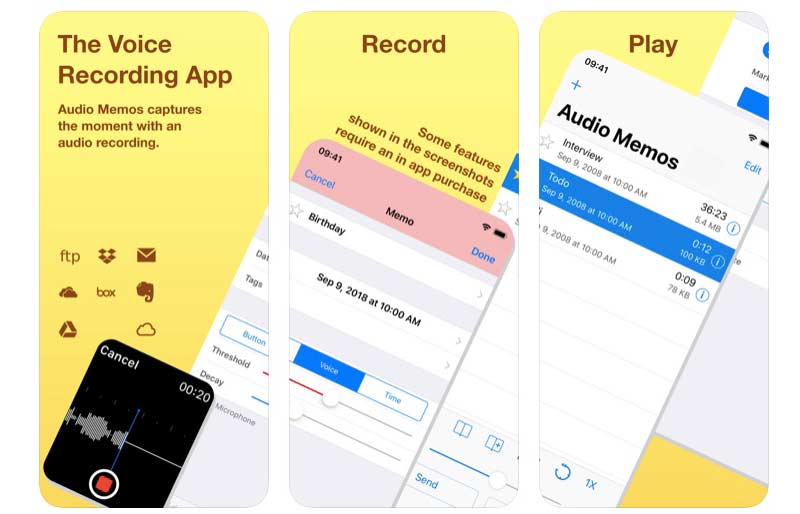
Top 2: RecUp
RecUp vyžaduje $1.99 před přístupem k diktafonu pro aplikaci pro iPhone a iPad. Můžete nahrávat okamžité poznámky a nahrávat do Dropboxu na jednom místě. Jeho uživatelské rozhraní je poměrně jednoduché. Proces nahrávání hlasu můžete ovládat dvojitým nebo jediným klepnutím na tlačítko Nahrát.
- Zaznamenávejte a nahrávejte hlasové poznámky do Dropboxu.
- Nahrajte svůj hlas na pozadí.
- Propojte nebo zrušte propojení aplikace RecUp s diktafonem na Dropbox.
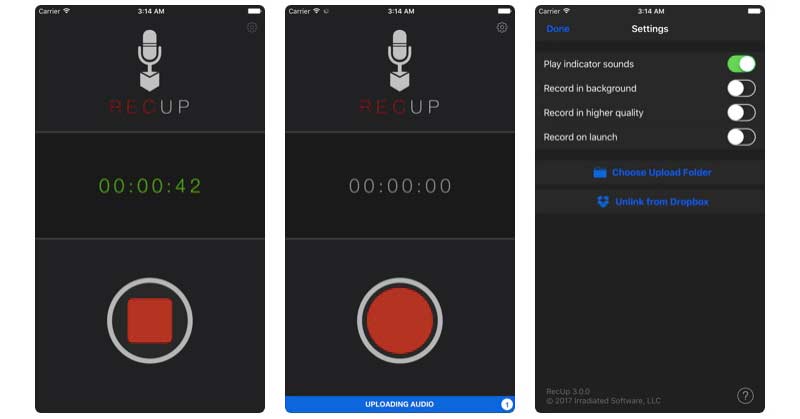
Top 3: iTalk Recorder
Pomocí programu iTalk Recorder můžete přímo sdílet soubory hlasového záznamu prostřednictvím iTunes nebo e-mailu. Kromě toho můžete rychle najít určitý záznamový soubor pomocí integrovaného vyhledávače.
- Uložte zaznamenaný hlas s dobrou, lepší nebo nejlepší kvalitou zvuku.
- Získejte automatické potlačení šumu.
- Čisté a intuitivní rozhraní.
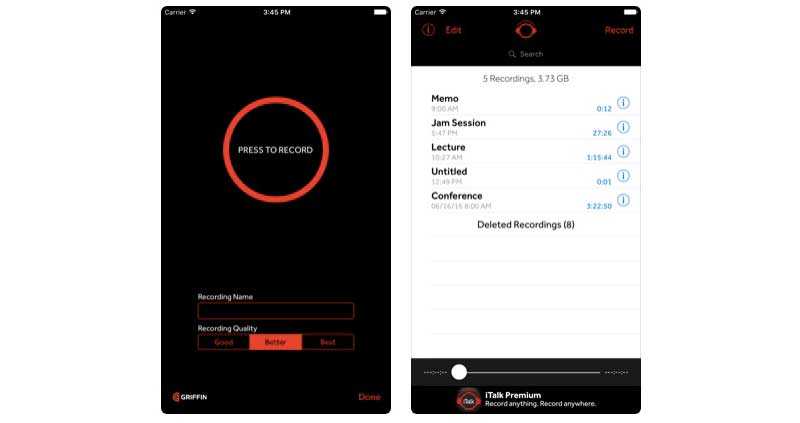
Top 4: KORG iELECTRIBE
Pokud chcete získat plnou verzi, musíte nejprve zaplatit $9,99. Později můžete rychle vytvořit drážku tak, že se dotknete 16stupňového sekvenceru jakoukoli částí zvukového klipu. Kromě toho můžete získat mnoho dalších pokročilých funkcí zvukového enginu a řadiče.
- K vytváření hudby použijte vestavěné instrukční hlasy.
- Široký výběr zvukových efektů a předvoleb.
- Zveřejňujte a sdílejte nahraný hlasový soubor v rámci zvukové platformy SoundCloud.

Top 5: Voice Recorder & Audio Editor
Svůj hlas můžete nahrávat v aplikaci pro hlasový záznamník iPad, jak dlouho chcete. Jen se ujistěte, že je v telefonu dostatek úložného prostoru. Pokud odemknete funkci přepisu záznamu, můžete pomocí technologie převodu řeči na text snadno převést hlas na text.
- Nahrávejte hlas na iPad bez časového omezení.
- Po odemčení nákupů v aplikaci můžete přepisovat hlasové nahrávky a přidávat poznámky.
- Nahrávejte hlasové nahrávky z iPadu na iCloud Drive, Dropbox, Disk Google a další cloudové platformy.
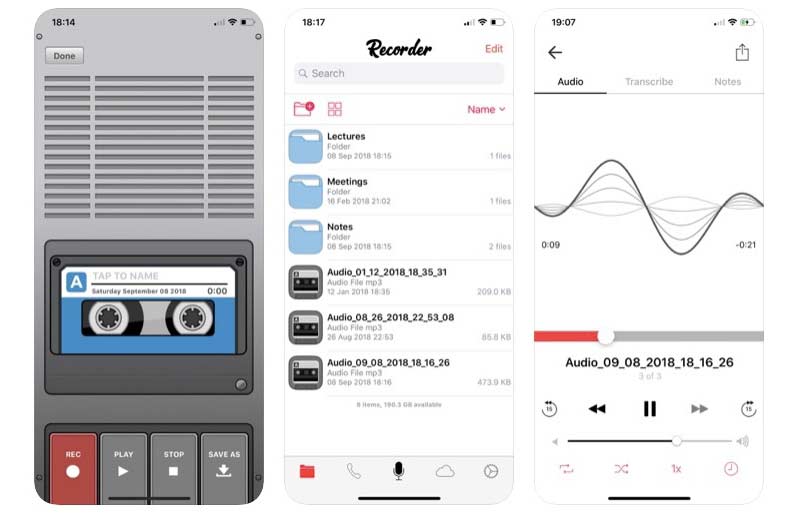
Top 6: Otter Voice Meeting Notes
Jedná se o aplikaci pro zaznamenávání hlasových poznámek, která umožňuje uživatelům pořizovat si poznámky ze schůzek na zařízeních iPhone a iPad. Váš hlasový záznam lze prohledávat a sdílet. Je tedy snadné sdílet schůzky s kolegy.
- Zaznamenávejte a přepisujte poznámky ze schůzky v reálném čase.
- Upravujte a zvýrazňujte hlasové poznámky pomocí více filtrů.
- Upravte rychlost přehrávání souboru hlasového záznamu.
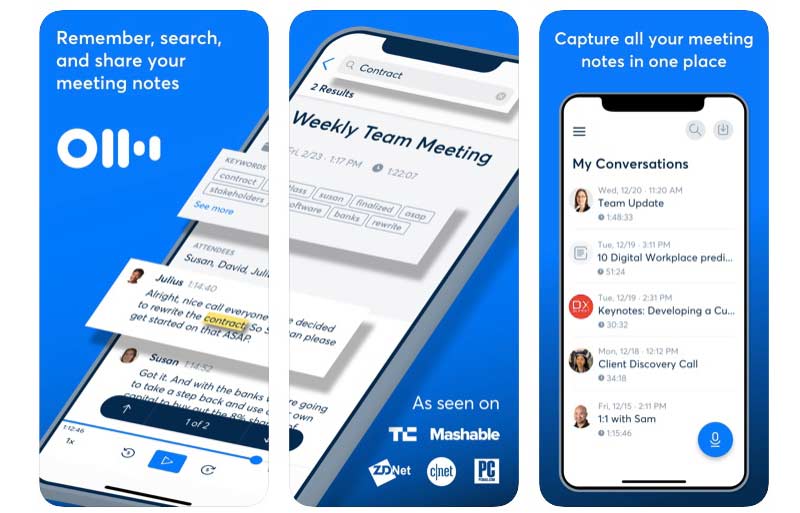
Top 7: Diktafon
Aplikace pro hlasový záznamník umožňuje uživatelům diktovat poznámky, poznámky, schůzky a mnoho dalších druhů zvuku. Poslední diktovanou část hlasového záznamu můžete navíc přepsat pomocí diktafonu.
- Nahrávejte hlas z interního nebo externího mikrofonu až do 48 000 Hz / 320 kb / s.
- Uložte zvukový záznam ve formátu MP3 nebo WAV.
- Připojte, ořízněte, přepište, vystřihněte, vložte a kombinujte hlasové nahrávky na iPadu.
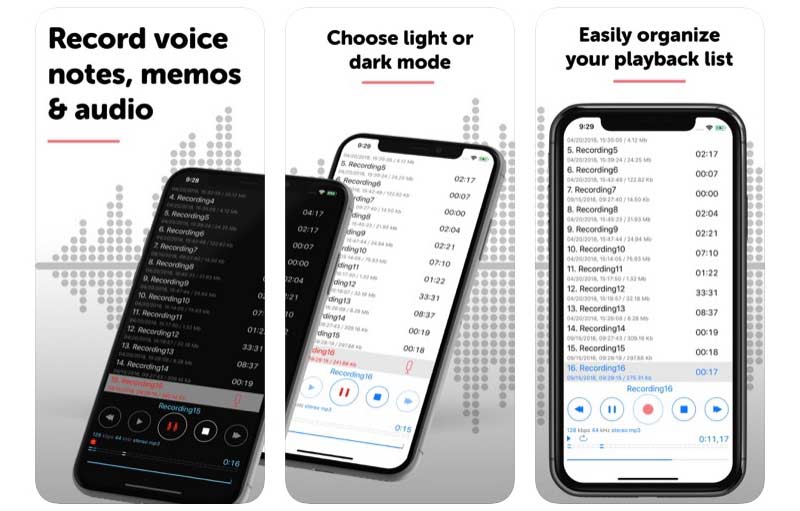
Část 2: Alternativní hlasový záznamník pro záznam zvuku iPhone a iPad
Jedná se o oblíbené hlasové záznamníky pro záznam hlasu na zařízeních iPhone a iPad. Pokud chcete také nahrávat streamované video a audio do počítače, můžete se podívat na Rekordér obrazovky Vidmore. Jedná se o rekordér obrazovky vhodný pro začátečníky pro uživatele Windows a Mac. Můžete nahrávat na obrazovku se svým hlasem a systémovým zvukem současně. Je také dobré použít větší obrazovku, větší úložný prostor a hardwarovou akceleraci.
- Nahrávejte video na obrazovce se zvukem z interního zvuku nebo externího mikrofonu.
- Pomocí klávesových zkratek spusťte, pozastavte, obnovte a zastavte nahrávání.
- Ukládejte soubory se záznamem videa nebo zvuku pomocí vlastních výstupních formátů a možností kvality.
- Nastavením naplánovaného úkolu přizpůsobíte délku a dobu záznamu.

Poznámka: Pokud chcete nahrávat streamovaný zvuk nebo hlas prostřednictvím počítače se systémem Windows nebo Mac, Vidmore zdarma online zvukový záznamník je také dobrá volba. Můžete nahrávat hlas ze systému a mikrofonu ve formátu MP3 zdarma online.
Část 3: Nejčastější dotazy týkající se hlasového záznamníku zařízení iPhone iPad
Dokážete nahrávat hlas na dálku?
Pokud k nahrávání hlasu používáte iPad, vzdálenost mezi reproduktorem a iPadem by měla být malá. Jinak není kvalita záznamu hlasu dobrá. Ale co když potřebujete nahrávat zvuk v lepší kvalitě? Během této doby si můžete koupit digitální diktafon, abyste získali lepší kvalitu zvuku.
Jak nahrávat hlas na Keynote na iPadu?
Otevřete Keynote a vyberte +. Vyber Média ikonu a poté vyberte Záznam zvuku. Klepněte na Mikrofon zahájíte nahrávání hlasu iPadu. Pokud chcete zastavit nahrávání hlasu na iPadu, můžete na tuto ikonu znovu klepnout. Později můžete nahraný soubor zobrazit, upravit a uložit.
Jak změnit hlasový záznam na vyzváněcí tón?
Nejprve uložte svůj hlasový záznam ve formátu .m4a nebo .m4r. Poté připojte svůj iPhone nebo iPad k počítači. Můžete přetáhnout zvuk z iTunes iTunes do kategorie iPhone přímo.
Jedná se o oblíbené aplikace pro záznam hlasu pro iPhone a iPad. Zařízení iOS můžete používat jako záznamník s nízkými náklady. Stačí nainstalovat hlasový a zvukový záznamník, který se vám líbí. Později můžete snadno nahrávat zvuk a ukládat jej jako MP3, M4A a další formáty.


